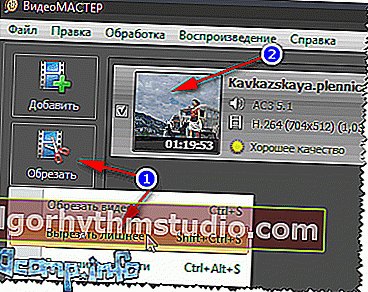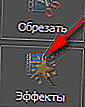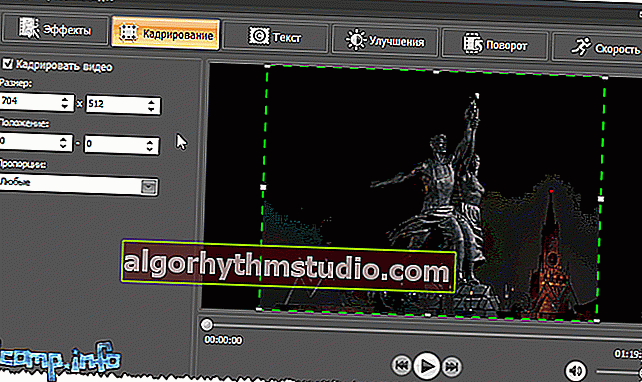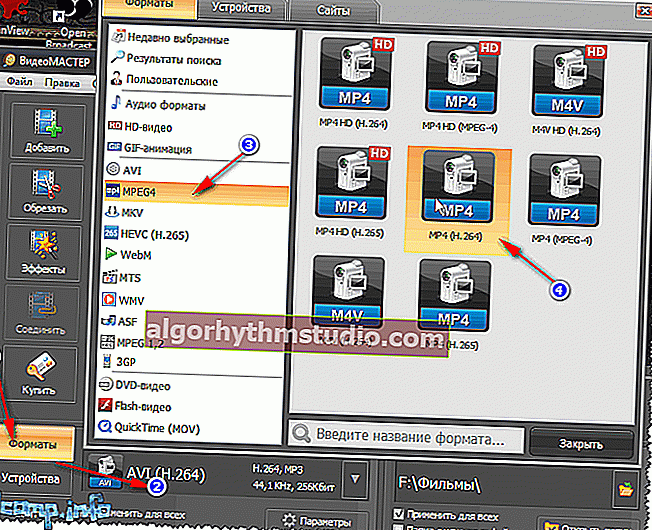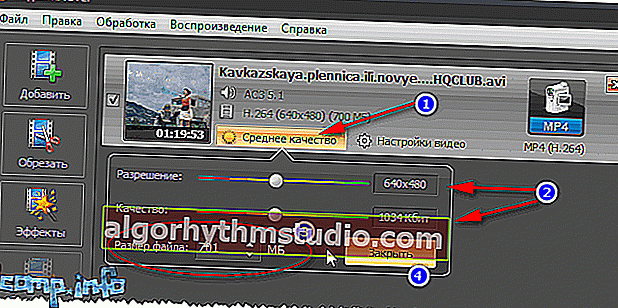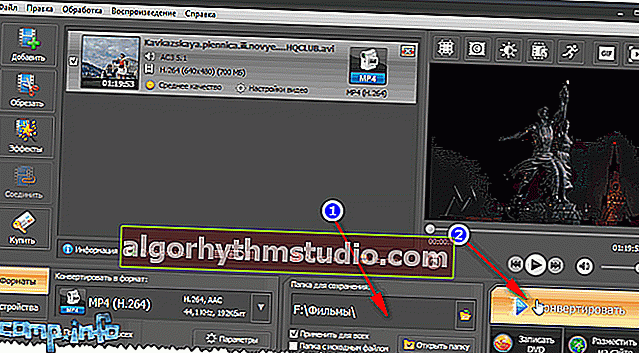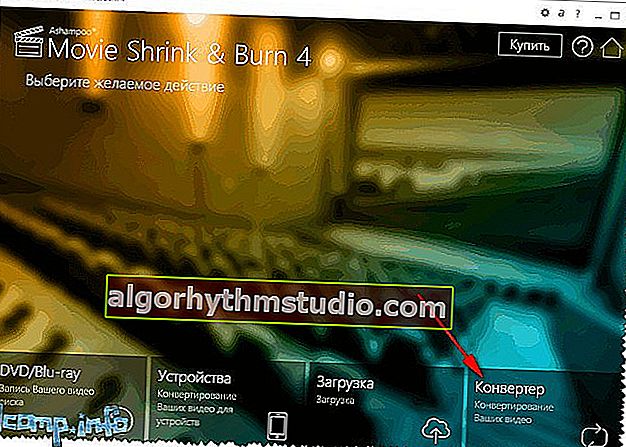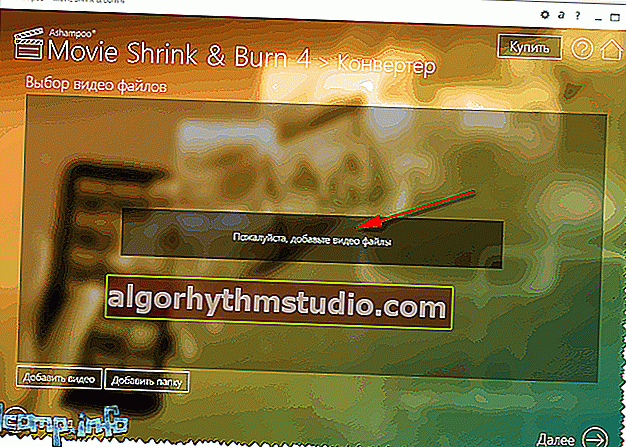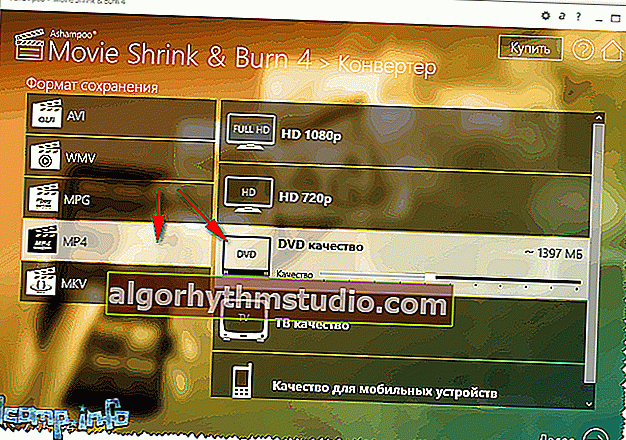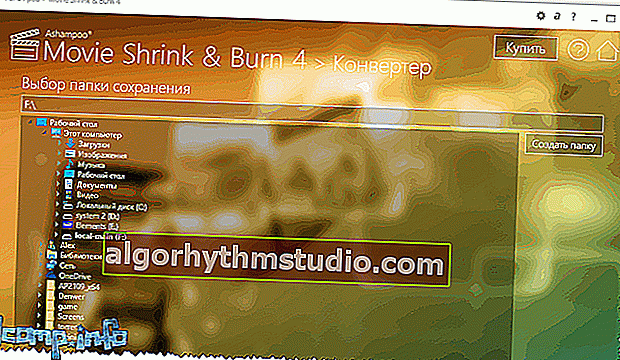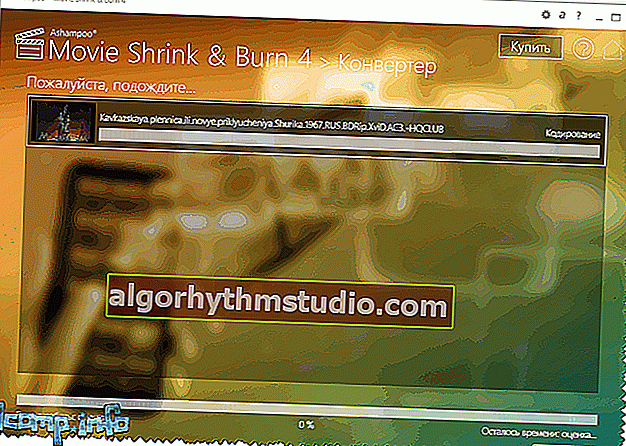So komprimieren Sie Videos „ohne Qualitätsverlust“ (verkleinern Sie die Videogröße)

Benutzerfrage
Hallo Alexander.
Gibt es eine Möglichkeit, Videos zu komprimieren, ohne an Qualität zu verlieren? Vor nicht allzu langer Zeit habe ich ein Programm heruntergeladen (über das sie etwas Ähnliches geschrieben haben) und es ausprobiert - das Video sah immer noch schlechter aus, die Qualität sank merklich ...
Hallo!
Im Allgemeinen ist dies eine ziemlich beliebte Frage, und häufig fallen Video-Amateure für Anfänger auf diesen "Köder" herein - Sie können jedes Video komprimieren, nur wird es fast immer zu Qualitätsverlusten kommen!
Eine andere Sache ist, dass in einigen Fällen - es ist mit dem Auge wahrnehmbar, in anderen - selbst der erfahrene Blick eines Kinogängers den Unterschied nicht erkennen kann!
In diesem Artikel möchte ich ausführlicher darüber sprechen, wie ein Video komprimiert wird und wie und in welchen Fällen "ohne Qualitätsverlust" (Anmerkung, der Satz ist in Anführungszeichen eingeschlossen).
Bildungsprogramm zur Videokomprimierung - Reduzierung der Größe einer Videodatei
Eine kleine Theorie: Was Sie für eine korrekte Komprimierung wissen müssen
Komplexe Begriffe zur Videoverarbeitung werden bewusst aus dem Artikel entfernt. Der Artikel wird für die häufigsten Benutzer, die mit dem Problem des Konvertierens und Komprimierens von Videos konfrontiert sind, so weit wie möglich vereinfacht.
Im Allgemeinen sind fast alle Videos (99,9%), die Sie im Netzwerk finden (ansehen, herunterladen usw.), bereits mit einer Art Codec komprimiert. Unkomprimiertes Video - nimmt auf der Festplatte eine ziemlich große Größe an (zum Beispiel kann ein qualitativ hochwertiger Film mehrere Terabyte aufnehmen!).
Der Schlüssel hier ist also, dass verschiedene Codecs nach verschiedenen Algorithmen arbeiten und unterschiedliche Dateikomprimierungsraten bieten. Dies wirkt sich natürlich auch darauf aus, wie Ihre Datei später nach der Komprimierung angezeigt wird und wie viel Speicherplatz die Datei auf der Festplatte beansprucht.
Um Videos ohne Qualitätsverlust komprimieren zu können, müssen Sie von 2 Punkten ausgehen:
- Wenn das Video mit einem "schwachen" Codec komprimiert wurde (der weit von der maximalen Komprimierung entfernt ist), können Sie es komprimieren und die Größe der Videodatei verringern, ohne die Bildqualität zu beeinträchtigen (in diesem Fall benötigen Sie in der Regel einen leistungsstärkeren PC, um es anzuzeigen. Zum Beispiel kann MPEG2-Video auf einem schwächeren PC angesehen werden (ohne Ruckler und Verzögerungen) als beispielsweise MP4. Nun, dazu werde ich noch ein paar Worte sagen.
- von dem Gerät, auf dem Sie das Video ansehen möchten. Wenn Sie beispielsweise ein Video auf einem kleinen Bildschirm mit niedriger Auflösung ansehen, wird der Unterschied in der Qualität des Videos (1 GB oder beispielsweise 300 MB) einfach nicht bemerkt! Um den Unterschied zu erkennen, müssen Sie das Video auf einem großen Fernsehbildschirm öffnen.
Das heißt, ich denke, meine Botschaft ist klar: Wenn Sie Videos auf einem Bildschirm mit einer Auflösung von 1024 x 768 (oder in einem solchen "Fenster" in Windows und im benachbarten ...) ansehen und die Videoqualität 1920 x 1080 beträgt, kann dieses Video komprimiert werden. zu einer niedrigeren Auflösung und einem besseren Codec.
Übrigens dürfen wir hier keinen weiteren Parameter vergessen - die Bitrate (die Anzahl der Bits, die zum Speichern einer Sekunde Multimedia-Inhalt verwendet werden, siehe Wikipedia).
Je höher die Videoauflösung, desto höher sollte die Bitrate sein. Wenn die Bitrate sehr hoch ist, kann sie beim Komprimieren der Datei auf angemessene Grenzen reduziert werden.
Die maximale Bitrate zum Erstellen einer Blu-ray-Disc beträgt beispielsweise 35 MBit / s. Der Unterschied zwischen 30 und 35 ist also nicht leicht zu bemerken, aber zwischen 5 und 35 ist auffällig ...
Hinweis: Es ist jetzt beliebt, Videos auf Ihr Telefon / Tablet herunterzuladen und sie dann irgendwo unterwegs anzusehen. Ein solches Video ist also nicht nur möglich, sondern es wird sogar empfohlen, es zu komprimieren und dann auf Ihr Mobilgerät herunterzuladen.
Hier ist die Sache: Erstens nimmt das komprimierte Video weniger Speicherplatz auf Ihrem Flash-Laufwerk ein (und mobile Geräte haben weniger Speicher). und zweitens wird das Video nicht langsamer (wie dies häufig bei einem unvorbereiteten Video zum Herunterladen auf mobile Geräte der Fall ist).
* *
Bei Codecs und Containern: Was Sie versuchen sollten und was nicht
Es gibt Dutzende (wenn nicht Hunderte) von Videoformaten, in denen es verteilt wird. Jedes Format hat seine eigenen Nachteile und Vorteile, einige sind bereits veraltet, andere sind gerade erschienen.
In diesem kleinen Unterabschnitt möchte ich mich auf die beliebtesten Formate konzentrieren, mit denen ich mich befassen muss, und auch ein paar Worte über die Zweckmäßigkeit der Komprimierung des einen oder anderen Formats sagen.
Hinweis: Übrigens sollten Sie zwischen Codec und Container unterscheiden. Das Dateiformat ist beispielsweise AVI (dies ist der Container) und kann mit verschiedenen Codecs komprimiert werden: Microsoft VC-1 oder x.264 (zum Beispiel).
Über Codecs
? Große Auswahl an Codecs für Windows - in meiner Auswahl dargestellt ->
x.264 / MPEG-4 AVC ist wahrscheinlich der am häufigsten verwendete Codec. Es wird in den meisten Video- und Standbildkameras verwendet, in denen die aufgenommenen Bilder auf Festplatten, Speicherkarten usw. gespeichert sind. x.264 wird wahrscheinlich zum beliebtesten Codec. Adobe unterstützt es in Flash-Filmen, x.264 kann mit Bildern in HTML 5 verwendet werden.
MJPEG (Motion JPEG). Ein alter Videokomprimierungscodec. Es ist heute veraltet, wir verwenden wenig.
MPEG-2. Es gibt den MPEG-2-Codec (bekannt als x.262) und das MPEG-2-Containerformat. MPEG-2 wird für DVD-Video- und drahtlose TV-Signale verwendet. Im Allgemeinen bietet es ein optimales Verhältnis von Qualität zu Dateigröße. Unterstützt von fast allen Spielern.
Microsoft VC-1. Microsoft VC-1 wird als Alternative zur Adobe Flash-Technologie verwendet und in der Microsoft Silverlight-Internetplattform verwendet. Bietet Komprimierung mittlerer Qualität.
MPEG-1. Veralteter Videokomprimierungscodec (ersetzt durch MPEG2). Bisher war ein solches Video auf CD-ROMs zu finden. Jetzt ist es immer seltener, obwohl Sie sich wahrscheinlich mit ihm treffen, wenn Sie alte Videos ansehen möchten.
WMV. Es gibt einen Windows Media Video-Codec und einen gleichnamigen Container. Bietet eine Videokomprimierung in sehr hoher Qualität mit einem ziemlich guten Bild. Sehr beliebt und weit verbreitet.
DivX ist ein Videocodec, dessen verschiedene Versionen den Standards MPEG-4 Teil 2, MPEG-4 Teil 10 (MPEG-4 AVC, H.264) entsprechen.
Xvid (früher "XviD") ist eine MPEG-4 Part 2-Videokomprimierungsbibliothek. Übrigens sind die in MPEG-4 verwendeten Komprimierungsmethoden patentiert, sodass die Verwendung von Xvid in einigen Ländern möglicherweise illegal ist.
Über Container
Mittlerweile gibt es Dutzende von Containern mit jeweils eigenen Vor- und Nachteilen. Der Container enthält neben komprimiertem Video mit einem beliebigen Codec auch Ton (der auch komprimiert ist. Audio nimmt in der Regel viel Platz ein, daher berücksichtige ich Audio-Codecs nicht, da ihre Auswirkungen auf die Dateigröße nicht signifikant sind).
AVI (oder Audio Video Interleave) ist einer der beliebtesten Container von Microsoft. Am häufigsten wird Video auf einem PC in diesem Format gefunden. Aus irgendeinem Grund empfehlen viele übrigens nicht, moderne Videos in dieses Format zu komprimieren.
MP4. Dieses Containerformat wurde von der Motion Pictures Expert Group entwickelt. Viele Benutzer nennen es MPEG-4. In der Regel wird Video in MP4-Dateien mit dem x.264-Codec und Audio mit dem AAC-Codec codiert. Manchmal befinden sich andere Codecs in diesem Container ...
VOB und BDAV MPEG-2. Wird zum Verpacken von Videos auf DVD- und Blu-ray-Discs verwendet. Blu-ray-Discs (.m2ts) können Videos enthalten, die mit den Codecs x.264 und VC-1 komprimiert wurden.
ASF (Advanced Systems Format) - In mehreren Erweiterungen .asf, .wma und .wmv enthalten. Übrigens ist es sehr wahrscheinlich, dass die WMV-Datei mit dem WMV-Codec (Windows Media Video) komprimiert wird, aber die Datei selbst wird in einer ASF-Containerdatei abgelegt.
Schnelle Zeit. Die Idee von Apple. Der Container unterstützt viele Audio- und Video-Codecs. Apple unterstützt x.264, daher enthalten QuickTime-Dateien (Formate: .mov, .qt) meistens Videos, die mit dem x.264-Codec komprimiert wurden.
Blitz. Das Flash-Container-Format von Adobe ist übrigens sehr beliebt.
Matroska (.mkv, .mk3d, .mka, .mks) ist heute ein sehr beliebter und gefragter Container. Free, Open Source - das ist wahrscheinlich der Grund, warum es weit verbreitet wurde. In diesem Container werden viele hochwertige Videos verteilt.
DiVX. Sehr gebräuchliche Codecs und Container. Das Format hat ebenfalls den gleichen Namen - ".divx". Der Codec hat übrigens einen "Piraten" -Ursprung, mit dem Sie qualitativ hochwertige Videos mit starker Komprimierung erhalten können.
Für eine Weile wurde Divx von "großen" Geräteherstellern nicht erkannt, aber heute binden viele bereits DiVX-Hardware-Codecs in die meisten Geräte ein (ohne die Beliebtheit von Videodateien dieses Formats wäre wahrscheinlich nichts passiert ...).
Welchen Codec und Container soll ich wählen?
- Wenn Sie die maximale Videokomprimierung erzielen möchten, ist es logisch, den x.264-Codec zu wählen, der eine hervorragende Komprimierung bei guter Qualität bietet. Beachten Sie jedoch, dass nicht alle Geräte (insbesondere nicht die neuesten) das Anzeigen solcher Dateien ermöglichen. Wenn das Video eine sehr hohe Auflösung hat, können selbst moderne PCs mit geringem Stromverbrauch es nicht ohne Verzögerungen und Einfrierungen abspielen und anzeigen. Übrigens, wenn das Video nicht durch eine Variation des x.264-Codecs komprimiert wird (z. B. in MPEG1, 2 oder einem anderen Format), kann es ohne Qualitätsverlust in einen "kompakteren" Codec (z. B. Divx) komprimiert werden .
- Wenn Sie Dateien auf DVD-Playern, verschiedenen Geräten usw. ansehen möchten - es wird empfohlen, den Codec und den MPEG2-Container auszuwählen -, wird dies von fast allen Geräten unterstützt.
- Für verschiedene Filme, Clips und Schnitte aus dem fertigen Video ist der MP4-Container ein guter Kompromiss zwischen Komprimierungsverhältnis und Qualität.
* *
Komprimieren Sie das Video Schritt für Schritt: 2 Möglichkeiten
Der erste Weg
Video Master ?
Website: //video-converter.ru/ (Hinweis: im Paket "Video Studio" enthalten)

Ein hervorragendes Programm zum Komprimieren und Konvertieren verschiedener Videos: sowohl Filme, die auf eine Festplatte oder ein Flash-Laufwerk passen sollen, als auch Heimvideos, die Sie komprimieren müssen. Unterstützt alle gängigen Formate und Codecs, die nur zu finden sind: AVI, MP4, MPEG, MKV, DIVX, MP3 usw.
Was noch erfreulicher ist: Das Video kann während der Konvertierung verbessert werden: Ändern Sie die Helligkeit, entfernen Sie Rauschen, schneiden Sie die Kanten zu und schneiden Sie unnötige Fragmente aus.
Übrigens, was ich sonst noch beachten möchte: Mit dem Programm können Sie im Voraus festlegen, welche Dateigröße Sie benötigen (was sehr praktisch ist). Vollständig in Russisch, kompatibel mit Windows 7, 8, 10.
? Hilfe!

Videoverbesserung: Beispiele und Effekte für Anfänger!
Hier ist ein Beispiel zum Konvertieren eines Films oder Films:
- Laden Sie zuerst das Programm herunter und installieren Sie es (der Link ist oben angegeben). Führen Sie es dann aus und fügen Sie die zu komprimierende Datei hinzu (Bildschirm unten, Schaltfläche "Hinzufügen" ?).

um eine Datei hinzuzufügen
- Als nächstes empfehle ich Ihnen, sofort auf die Schaltfläche " Zuschneiden " zu klicken und alle unnötigen Dinge auszuschneiden, die Sie nicht benötigen. Im Prinzip ist die Operation selbst nicht kompliziert: Suchen Sie einfach einen Abschnitt im Video, den Sie nicht benötigen, markieren Sie ihn mit Schiebereglern und schneiden Sie ihn aus. Es kann viele solcher Fragmente geben (Beispiel im Screenshot).
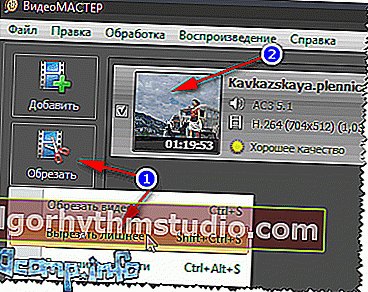
Den Überschuss herausschneiden
- Drücken Sie dann die nächste Taste - Effekte.
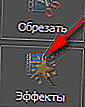
Auswirkungen
Es öffnet sich ein Fenster, in dem Sie Helligkeit, Sättigung usw. verringern / hinzufügen können. Außerdem stehen Ihnen Registerkarten zur Verfügung:
- Zuschneiden (um die Größe der Videoauflösung, die Position des Bildes und das Seitenverhältnis zu ändern);
- Text (Sie können dem Video Testfelder hinzufügen);
- Verbesserungen (z. B. Autokontrast, Rauschunterdrückung, Fehlerbeseitigung);
- Drehung (dies ist hilfreich, wenn Sie das Video um 90 Grad drehen müssen. Dies tritt häufig beim Aufnehmen von Videos auf Ihrem Telefon auf.)
- Geschwindigkeit (Sie können die Geschwindigkeit der Dateiwiedergabe erhöhen / verringern).
Im Allgemeinen stellen Sie die Einstellungen selbst ein!
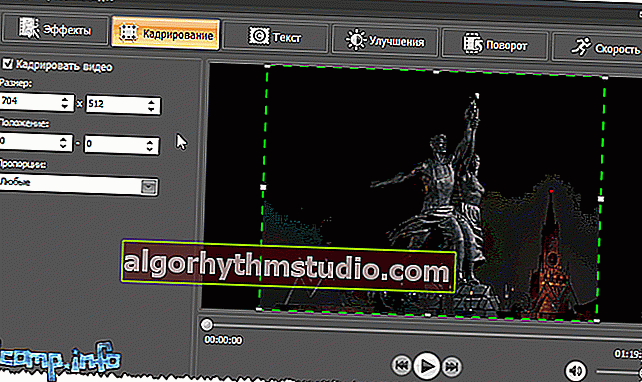
Video bearbeiten
- Danach müssen Sie den Container und das Format angeben (was am Anfang des Artikels viel diskutiert wurde). Drücken Sie dazu die Taste Format / AVI (standardmäßig ist dieses Format ausgewählt). Video Master bietet das Speichern von Videos in einer Vielzahl von Containern und Codecs an: AVI, MPEG4, MTS, WMV, ASF, MPEG 1, 2 usw. Ich habe das MP4-Format für mein Video ausgewählt.
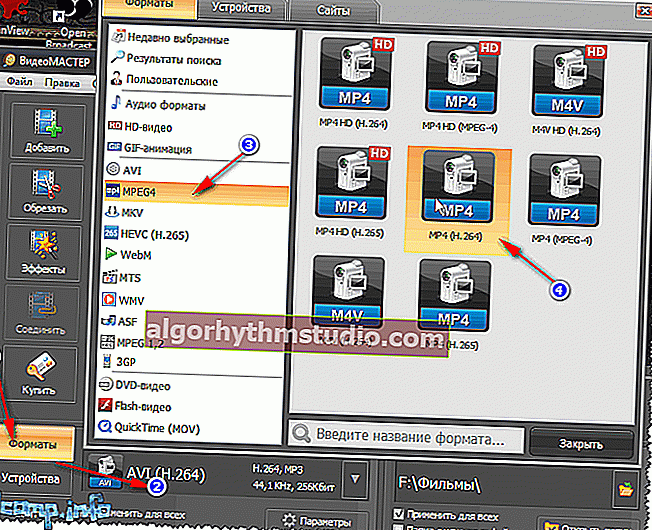
Container und Codec auswählen
- Geben Sie als Nächstes die Videoauflösung und deren Qualität (Bitrate) an. In dieser Hinsicht ist das Programm im Allgemeinen hervorragend: Sie können die Größe der endgültigen Datei manuell einstellen. Auf diese Weise können Sie sofort feststellen, ob die Qualität gut oder schlecht ist. Es funktioniert. Im Allgemeinen habe ich beispielsweise beschlossen, das Video manuell an die Größe der CD anzupassen gab eine Größe von 701 MB an.
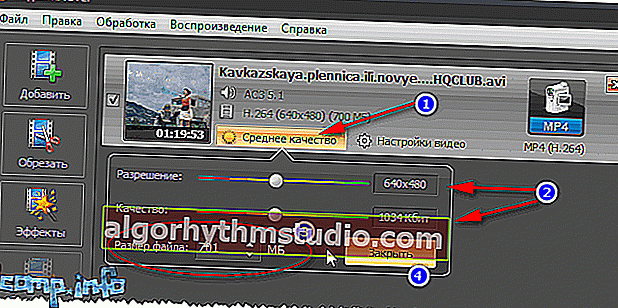
Wahl der Größe und Auflösung
- Der nächste Schritt: Geben Sie an, wo die resultierende Datei gespeichert werden soll , und starten Sie die Konvertierung . Hier gibt es nichts Kompliziertes, wie im folgenden Screenshot gezeigt (die Schaltfläche "Konvertieren").
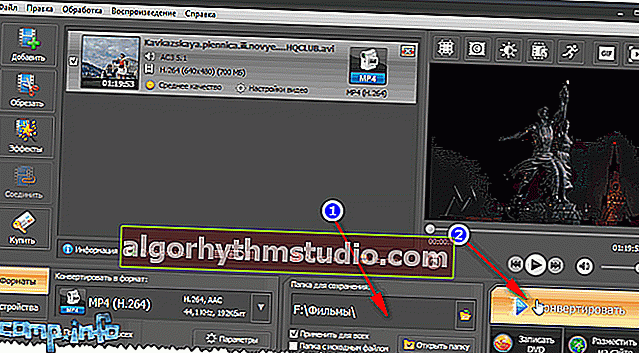
Auswählen eines Speicherorts und Starten des Umschlags
- Der Konvertierungsprozess ist ziemlich langwierig und hängt von vielen Parametern ab: der Leistung des PCs, dem von Ihnen ausgewählten Codec und Container, dem Quellvideo usw. Im Allgemeinen wurde diese Aufgabe abgeschlossen!

Umwandlungsprozess
* *
Zweiter Weg
Film Shrink & Burn (Ashampoo)
Website: //www.ashampoo.com/

Ich kann dieses Programm von Ashampoo nur erwähnen - ein ausgezeichneter und schneller Konverter verschiedener Videodateien (unterstützt mehr als mehrere hundert Formate). Was noch faszinierend ist: Das Programm enthält nichts Überflüssiges, das Programm ist sehr einfach zu bedienen, alles erfolgt schrittweise (dies ist jedoch fast in allen Programmen dieses Herstellers der Fall).
Mit Movie Shrink & Burn können Sie DVDs / Blu-ray-Discs brennen, Videos für verschiedene Geräte brennen und Dateien in die Cloud hochladen.
Unterstützte mobile Geräte: Apple, Sony, Android, Microsoft, Videos können in verschiedenen Qualitäten gespeichert werden: 720p, SD (hoch, niedrig).

Für welche Geräte können Sie Videos vorbereiten
Das Programm unterstützt die russische Sprache vollständig und ist mit allen Windows-Versionen kompatibel.
Vielleicht ist es dem ersten in nur einem Punkt unterlegen: Es gibt keine Möglichkeit, das Video zuzuschneiden, etwas Unnötiges daraus auszuschneiden, etwas zu kleben, es zu drehen (d. H. Es gibt keinen Mini-Editor).
Ich werde ein Beispiel für das Konvertieren einer normalen Videodatei in Schritten betrachten:
- Als erstes starten wir den "Konverter" .
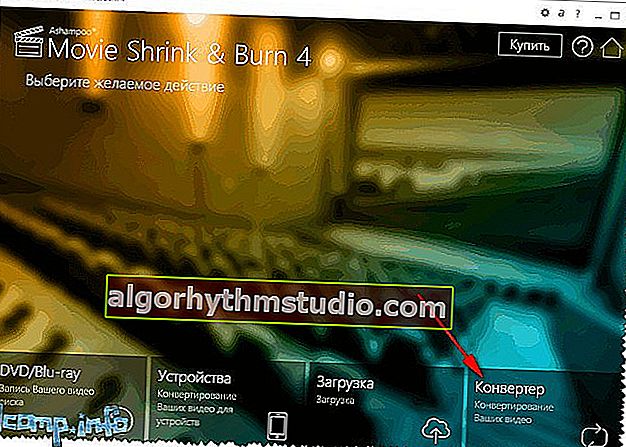
Konverter starten
- Fügen Sie dann eine Datei hinzu (oder sogar einen Ordner mit Dateien).
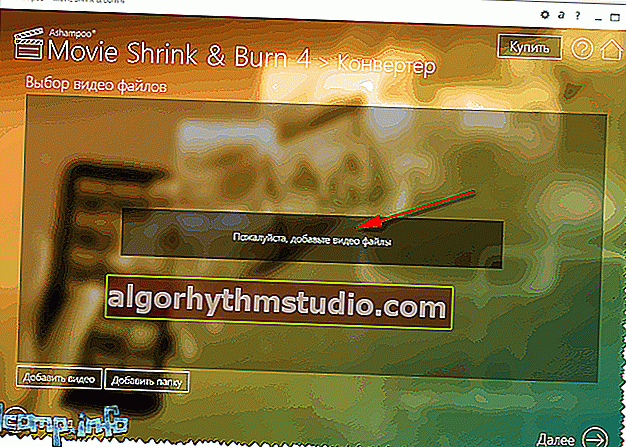
Hinzufügen einer Datei
- Dann geben wir den Container und den Codec an. Übrigens gibt es nicht so viele Container im Programm - aber alle gängigen werden vorgestellt: AVI, WMV, MPG, MP4, MKV (ich denke, die vorgestellten befinden sich über dem Dach ?).
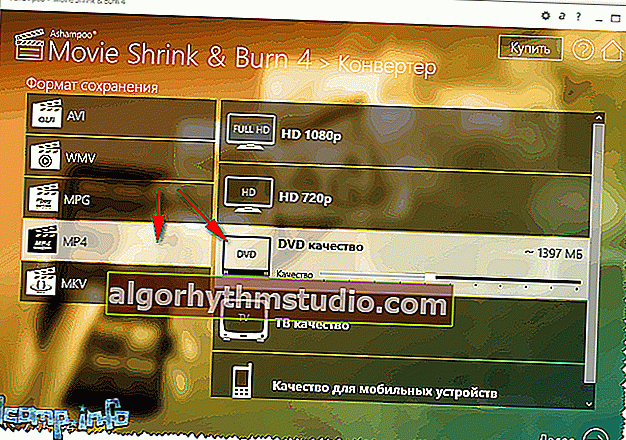
Wahl des Formats und des Codecs
- Geben Sie als Nächstes den Ordner (die Festplatte) an, in dem das resultierende Video nach der Konvertierung gespeichert wird.
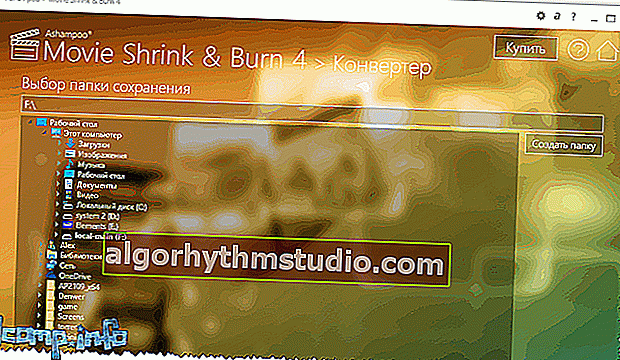
Wo soll die Datei gespeichert werden?
- Der letzte Schliff - der Konvertierungsprozess wird gestartet. Sie müssen nur warten, bis der Prozess abgeschlossen ist.
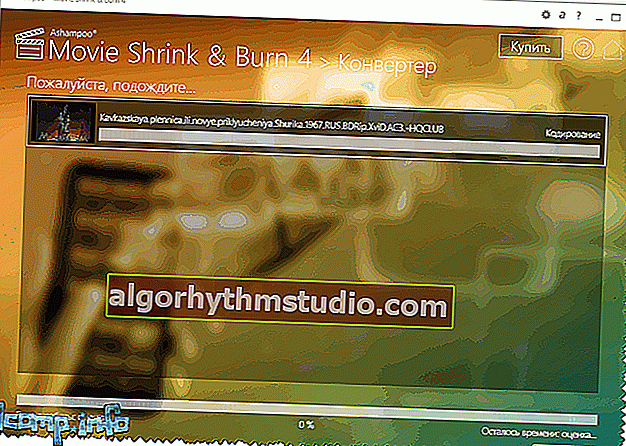
Dateikonvertierungsprozess
* *
Das ist alles für mich, alle hochwertigen und kompakten Videos.
Add-Ons sind willkommen!
Viel Glück!
?
Erstveröffentlichung: 16.02.2017
Korrektur: 01.05.2020